当你想起我 我已在远方
无法与你心连心
woo

鸽了整整2年😂这2年里粉丝数量从2020年9月最开始的几十到现在快接近1000了😫真不容易
我应该再等一年致敬萧炎或2年半那个
这三年最大的收获,就是遇到了那些形形色色的人们。虽然,他们有的让我深陷险地,有的帮我逃出泥沼,但就是这样,才让当年那个自大的我,清醒了许多。我现在觉得这里无比强大,三年之约对我来说,就只不过是要完成一个年少轻狂的约定,给自己的这段成长,画上句号而已。{看到绿色的斗气和佛怒火连我早该想到炎帝被绿了,所以这段话应当绿色}
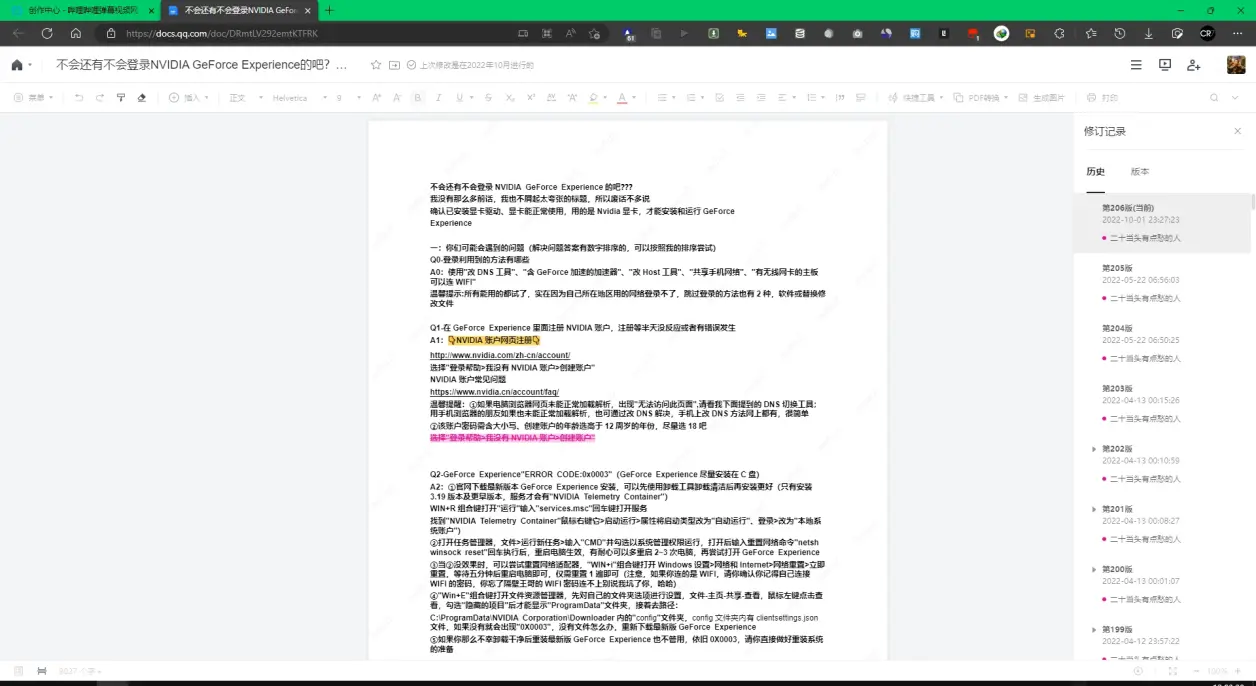
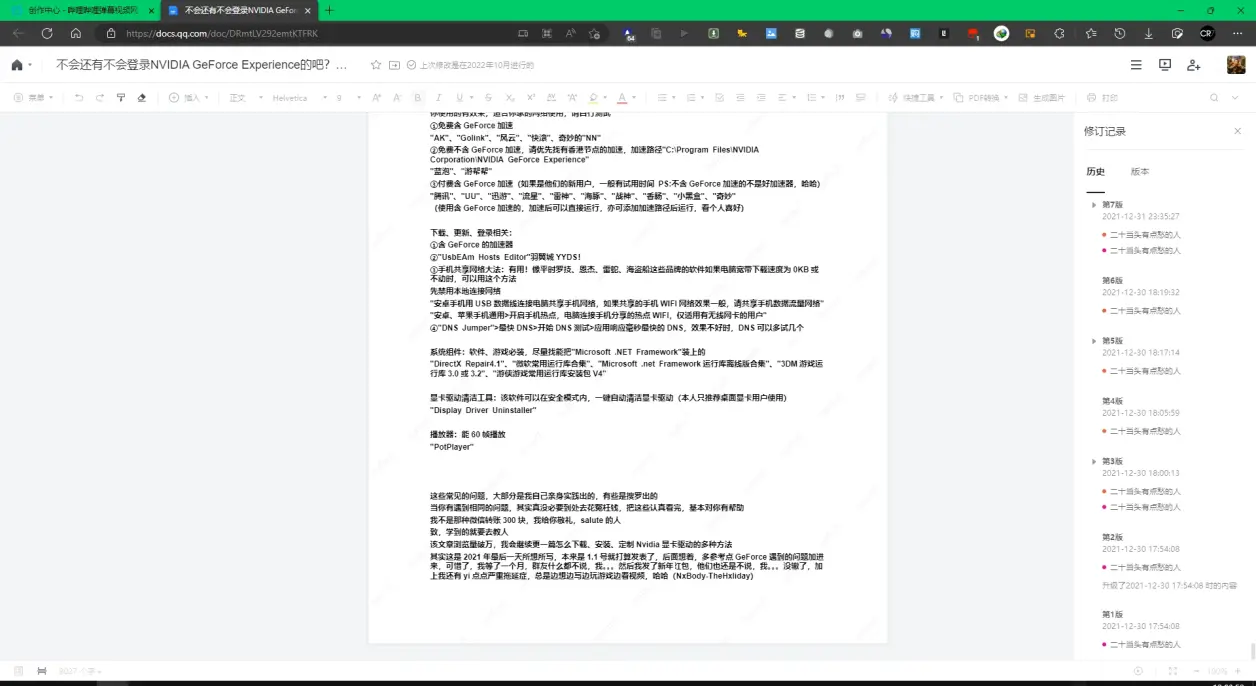
不会还有不会登录NVIDIA GeForce Experience的吧???
我没有那么多前话,我也不屑起太夸张的标题,所以废话不多说
确认已安装显卡驱动、显卡能正常识别使用,用的是Nvidia显卡(至少GTX600型号起步)才能安装和运行GeForce Experience
文章加载失败
一:你们可能会遇到的问题大多数都列出来了,自己耐心翻阅
Question👉Answer
(解决问题答案有数字排序的,可以按照我不同排序回答根据自身情况进行尝试,重复的答案因为好多问题基本上都是通用。为什么会遇到问题,还不是你近期动了显卡驱动,它和GFE是联动的,比较简单一点,覆盖安装GFE,比较麻烦一点回退正常版本的显卡驱动。以下所提问题大部分均未提供图片仅文字)

Q0-登录能利用到的方法有哪些
A0:使用"改DNS工具"、"含GeForce加速的加速器"、"改Host工具设置NVIDIA地址"、"共享手机流量网络"、"有无线网卡的主板可以连WIFI、手机热点"
温馨提示:所有能用的都试了,实在因为自己所在地区用的网络登录不了,跳过登录的方法也有2种,软件或替换修改文件
跳过登录
①搜索"N卡录像GeForce Experience录像无需登录补丁 by可乐加冰茶"
GeForce Experience先不运行,直接运行“NV ShadowPlay x64.exe”
路径选择
"C:\Program Files\NVIDIA Corporation\NVIDIA GeForce Experience\www\app.js"
应用,即OK
视频加载失败
②也可通过替换本人所写的"GeForce Experience跳过登录-Lazy man"文章分享的已修改好"app.js"文件
替换的路径
"C:\Program Files\NVIDIA Corporation\NVIDIA GeForce Experience\www\app.js"
如果提示需要写入权限,请给“www”文件夹,给予权限,方法如下:
鼠标右键“www”文件夹属性>安全>编辑>Users的权限,勾选完全控制,应用确定即可
温馨提示:两种方法都是一样的,第一种哪个版本都适用,第二种则需要使用对应的版本,不然你替换后GeForce会出现灰屏。喜欢哪种自己试,可以先把自己的"app.js"文件备份一份,想登录再替换回,忘了备份,直接重装一遍GeForce就是正常登录
文章加载失败
③C:\Program Files\NVIDIA Corporation\NVIDIA GeForce Experience
鼠标右键"NVIDIA Share.exe" 创建快捷方式 or 发送到桌面快捷方式
鼠标右键该快捷方式,属性>目标\NVIDIA Share.exe"后面
添加 空格--shadowplay 确定
以管理员身份运行"NVIDIA Share.exe"快捷方式
ALT+Z 可用
视频加载失败
你登录的意义是什么,关闭省电锁帧还是懒人"优化"?
-手动分割线-
Q1-在GeForce Experience里面注册NVIDIA账户,注册等半天没反应或者有错误发生
UpdatusUser,GeForceExperience为什么要创建此帐户:
从v270版台式机驱动程序开始,安装NVIDIA Update或 GeForce Experience 时,软件会创建UpdatusUser帐户。该账户通过英伟达(NVIDIA)服务器运行更新驱动程序和应用程序配置文件的英伟达(NVIDIA)Update服务。如果没有该账户,服务将无法运行
A1-👇NVIDIA账户网页注册👇
http://www.nvidia.com/zh-cn/account/
选择"登录帮助>我没有NVIDIA账户>创建账户"
NVIDIA账户常见问题
https://www.nvidia.cn/account/faq/
温馨提醒:①如果电脑浏览器网页未能正常加载解析,出现"无法访问此页面",请看我下面提到的DNS切换工具;用手机浏览器的朋友如果也未能正常加载解析,也可通过改DNS解决,手机上改DNS方法网上都有,很简单
②该账户密码需含大小写、创建账户的年龄尽量选18周岁的年份
选择"登录帮助>我没有NVIDIA账户>创建账户"
优先用手机/电脑在网站注册,软件内不是那么好使
如果使用了新版NVIDIA App登录注册NVIDIA账户,GeForce账户会被删掉,需要重新注册,你的原ID也还在
-手动分割线-
Q2-GeForce Experience"ERROR CODE:0x0003"(GeForce Experience不是尽量而是必须安装在C盘)
修改ProgramFilesDir注册表值会导致GeForceExperience出现问题(必须装在C盘使用):
英伟达不支持通过修改 ProgramFilesDir 注册表值来更改Program Files文件夹的位置。这是预期行为。如果更改 Program Files(程序文件)文件夹的位置,GeForce Experience 和 ShadowPlay 可能会出现问题 http://support.microsoft.com/kb/933700
A2:①官网下载最新版本GeForce Experience安装,可以先使用卸载工具卸载清洁后再安装更好(只有安装3.19版本及更早版本,服务才会有"NVIDIA Telemetry Container")
WIN+R组合键打开"运行"输入"services.msc"回车键打开服务
找到"NVIDIA Telemetry Container"鼠标右键它>启动运行>属性将启动类型改为"自动运行"、登录>改为"本地系统账户")
②打开任务管理器,文件>运行新任务>输入"CMD"并勾选以系统管理权限运行,打开后输入重置网络命令"netsh winsock reset"回车执行后,重启电脑生效,有耐心可以多重启2~3次电脑,再尝试打开GeForce Experience
③当②没效果时,可以尝试重置网络适配器,"WIN+i"组合键打开Windows设置>网络和Internet>网络重置>立即重置,等待五分钟后重启电脑即可,仅需重置1遍即可(注意,如果你连的是WIFI,请你确认你记得自己连接WIFI的密码,你忘了隔壁王哥的WIFI密码连不上别说我坑了你,哈哈)
④"Win+E"组合键打开文件资源管理器,先对自己的文件夹选项进行设置,文件-主页-共享-查看,鼠标左键点击查看,勾选"隐藏的项目"后才能显示"ProgramData"文件夹,接着去路径:
C:\ProgramData\NVIDIA Corporation\Downloader内的"config"文件夹,config文件夹内有clientsettings.json文件,如果没有就会出现"0X0003",没有文件怎么办,重新下载最新版GeForce Experience
⑤如果你那么不幸卸载干净后重装最新版GeForce Experience也不管用,依旧0X0003,请你直接做好重装系统的准备
简单总结就是:他必须装在C盘、你的网络OK,不OK得挂加速器 / 魔法、你config文件夹有clientsettings.json,基本就不会遇到0X0003,真让你偶尔也就是因为动了显卡驱动或者GFE组件坏了,得重新安装GFE
文章加载失败
-手动分割线-
Q3-您似乎离线了,请检查您的网络连接,然后重试
A3:安装运行后有几率会出现👆,所以反复关闭GeForce或结束"NVIDIA Web Helper.exe"进程;依旧不行再通过"改兼容模式Win7 / WIN8"、"含GeForce的加速器"、"改DNS"、"手机网络共享大法"、"改HOST"
遇到NVIDIA服务器停机就只能跳过登录方法了,他服务器多久恢复正常只能干等
-手动分割线-
Q4-NVIDIA账户登录乱码、无法发送安全挑战、黑屏、页面无法加载,请检查你的网络,然后重试
A4:①官网下载最新版本GeForce Experience安装
②我提到"含GeForce的加速器"、"改DNS"
③我提到的改HOST工具"UsbEAm Hosts Editor"(提到的工具在下面都有介绍)
For Tools工具&驱动相关>Nvidia GeForce登录相关>检测延迟>应用选中检测延迟最低的
④路径:C:\Windows\System32\drivers\etc的"hosts"文件以记事本方式打开,在文件末尾添加两行内容后保存:
143.204.135.64 login.nvgs.nvidia.com
152.195.55.219 rds-assets.nvidia.com
(其实和③是一样的,所以我建议直接用③,毕竟手动改HOST后面有一定弹出要权限,对萌新来说比较麻烦,最重要的是"Downloader"文件夹你别乱删文件,只删我提到的)
-手动分割线-
Q5-GeForce Experience界面显示重叠
A5:①"Win+i"打开Windows设置>显示>缩放与布局100%
②鼠标右键GeForce Experience,兼容性>取消勾选兼容模式即可(一些用户可能会接着触发Q6问题)
-手动分割线-
Q6-为什么已登录后,关闭GeForce或重启电脑后再次运行GeForce会仍需要再次登录
A6:其实他已经登录了的个人配置还在,你关闭再打开就正常,若没有则需要通过"改DNS"、"改兼容模式WIN8 / WIN7",反复关闭GeForce,运行GeForce的操作来回到已登录的状态(原因我不清楚,有那么段时间我也有出现此情况,我是直接改兼容模式WIN8再次运行解决,如果你嫌麻烦,可以再次直接输入账号密码、第三方跳转登录。。。)
-手动分割线-
Q7-验证程序加载失败,请检查您的浏览器设置,例如广告拦截程序
A7:①"改DNS"、"含GeForce的加速器"、"手机网络共享大法"(每个地区不一样,哪个对你效果好,自己尝试后就知道,比如我在广东,基本只改DNS解决)
②关闭Windows防火墙为可选择操作
-手动分割线-
Q8-安装GeForce Experience,出现无法连接NVIDIA,请稍后再试
A8:①确认自己电脑系统已安装NVIDIA图形驱动(即显卡驱动)
②确定已有安装显卡驱动,仍然出现>官网下载最新版本GeForce Experience安装
③手机流量/热点、游戏加速器/梯子
④重新安装NVIDIA图形驱动程序,选择NVIDIA显卡驱动和GeForce Experience一起安装,同意并继续>自定义(高级)>勾选"执行清洁安装",二次运行GeForce Experience的时候会自动更新安装最新版GeForce Experience
还是那句话,确认自己是NVIDIA显卡,以及还支持的卡,特别老的显卡就别凑热闹了,比如GT 600/400、GTX500/400系这种型号,但非常老"2016年后2年间的GeForce版本"GTX500/400可以去看看
-手动分割线-
Q9-每个人都喜欢某个版本,因为用着舒服嘛。那么你想装旧版本GeForce Experience,并只想用这个版本,怎么防止GeForce Experience自动更新
A9:
假设你已经安装了旧版本,然后安装好后它会自动运行GeForce Experience是吧,这时先打开任务管理器,进程看到"NVIDIA Web Helper Service"结束后,接着把GeForce关掉
"WIN+E"组合键,打开文件资源管理器>查看>勾选"隐藏的项目"然后路径
"C:\ProgramData\NVIDIA Corporation\Downloader"
看到一个长达32个名称的文件夹(名称会随机,很长那个文件夹就对了,每当GeForce更新会下载生成新的)
如我这个"a2e41ed0c293e98b896712ead86be174"先进去把GeForce Experience Official安装程序删掉,再返回,鼠标右键该文件夹属性>安全>编辑>你所使用的用户,勾选拒绝读取、写入权限即可(同样latest文件夹也按照这样操作,鼠标右键其属性>安全>编辑>你所使用的用户,勾选拒绝读取、写入权限即可)
①当然,你也可以把这个"Downloader"文件夹的写入权限,勾选拒绝,效果更直接可靠(仅勾选拒绝写入哦)
②因人而异,有的版本可能有有的可能没有,像已对其修改过权限后,一般是没有这就不细说了
比如你的有生成我所说"长达32个名称"、"latest"的文件夹,你才需要进行操作②👇,如果没有生成则仅进行操作①
"Downloader"文件夹内含有"长达32个名称的文件夹",GeForce Experience Official、NVIDIA App安装程序是必删,只删这个安装程序,这个文件夹保留哦{如果出现删不掉的提示,你先等"Official安装程序"完全生成后才能删除,还是删不了则再打开任务管理器,进程看到"NVIDIA Web Helper Service"结束后才能删除,再返回上一层,鼠标右键对该"长达32个名称的文件夹"或"Downloader"文件夹属性>安全>编辑>你所使用的用户,勾选拒绝读取、写入权限即可;权限有可能会被自己手动更换显卡驱动恢复,恢复了就再重复一遍禁更新操作}
至于是否删除"latest"文件夹为可自行选择操作,无影响
(经过这样操作后,一般只要你不主动去更新显卡驱动{可nvcleanstall自定义驱动},GeForce Experience内不勾选启用实验性功能,你再次运行GeForce Experience时就不必担心它基本不会出现自动下载并主动覆盖安装更新)
文章加载失败
-手动分割线-
Q10-开启了游戏内覆盖,ALT+Z按键无反应,运行GeForce Experience也没反应
游戏内覆盖无法打开,验证游戏内覆盖显示未就绪 要求:
解决方法①通过Microsoft Visual C++ 2015-2019 Redtribituble(x64)修复、
https://www.microsoft.com/en-us/download/details.aspx?id=53356、https://support.microsoft.com/en-us/topic/media-feature-pack-list-for-windows-n-editions-c1c6fffa-d052-8338-7a79-a4bb980a700a(这两网址属于旧方法不太适用,GeForceExprience with Share需要Microsoft Media Pack。在某些国家/地区,计算机可能附带不包括Microsoft Media Pack的Windows N版本) ②通过卸载GeForce干净后重装 ③更换显卡驱动、更新Windows系统
A10:①任务管理器,详细信息结束
"NVIDIA GeForce Experience"、"NVIDIA Share.exe"、"NVIDIA ShadowPlay Helper"进程,再运行GeForce Experience,如果GeForce Experience依旧无反应
再次结束"GeForce Experience"、"NVIDIA Web Helper Service"进程
②确认其它软件没有与其热键冲突
③尽量安装最新版本GeForce Experience(基本会自动更新所以不必考虑)
④尽量不安装安全软件(他们叫什么我就不11点名了昂,引起开机不自启是小问题,引起其它服务问题就...)
如果结束1次没起到效果,详细信息结束这几个进程你注意,因为有几个重复的同名进程,你得看"PID"进程ID
比如NVIDIA Share.exe PID8600,你鼠标右键结束进程树后,它的进程重新运行了(正常)没起到效果,你再次结束其它PID数值的进程树,明白这个意思吧
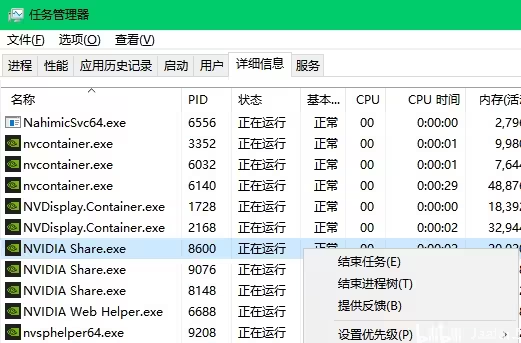
-手动分割线-
Q11-"ALT+Z"能打开,GeForce Experience却打不开
A11:任务管理器结束"NVIDIA GeForce Experience"、"NVIDIA Share.exe"、"NVIDIA ShadowPlay Helper"进程,再运行GeForce Experience,如果GeForce Experience依旧无反应,再次重复结束"GeForce Experience"、"NVIDIA Web Helper Service"进程
(一般是用了"跳过登录"的方法会出现,那么能用"ALT+Z"就没必要在意了,👇这个登录、跳过登录通用)
温馨提示:结束"GeForce Experience"、"NVIDIA Web Helper Service"进程,结束后有可能会需要重新登录账号(结束进程一般1次就有效果,无效则再次重复,多次无果为dll受损)
-手动分割线-
Q12-GeForce Experience里面功能都用不了
为什么GeForce Experience需要很长时间才能检查更新:
首次运行时,GeForce Experience 可能需要几分钟时间下载游戏的所有设置和截图。之后,它会在后台定期更新。我们的服务器有时会因维护而停机(个别时候出现无法登录也是同理)
A12:①"DirectX Repair4.1">工具,勾选C++强力修复>注册,勾选包括64位的DLL文件,注册系统文件夹中所有DLL文件,等待完成,关闭选项,点击检测并修复;修复后再验证GeForce功能是否能恢复正常使用
②:利用卸载软件,先将GeForce Experience、FrameViewSDK卸载并清除注册表信息,再去下载GeForce Experience(下载方法下面有说)安装并登录后再验证GeForce功能是否能恢复正常使用
③回退之前自己能正常用的显卡驱动版本
④还是不行,重装系统(关键的DLL受损只能重装系统了)
-手动分割线-
Q13-GeForce Experience下载速度
A13:①请看下文提到的"下载、更新、登录相关"工具
②请看"GeForce Experience下载方法"
复制链接到下载器下载(有时候自己手动比等待自动更好)
③依旧没速度,下载本人分享的Official官方安装程序(我不会花时间一直提供最新版本)
https://www.aliyundrive.com/s/K6BbjqQ8J1n
提取码: 74ri
-手动分割线-
Q14-GeForce Experience内下载显卡驱动速度、正在准备程序包
A14:①请看"下载、更新、登录相关"
②直接去官网下载显卡驱动啦!复制显卡驱动的链接到下载器,基本满速下载(有时候自己手动比等待自动更好)
国外软件在中{他在A栋,你在B栋}和你的地区运营商网络某些因素导致的不能正常直连,只希望你能明白他是"国外公司软件"
-手动分割线-
Q15-照片模式、游戏滤镜必需进行支持的游戏问题
滤镜需要支持的游戏才能使用:
①在大多数情况下,这意味着该游戏不是受支持的游戏 ②滤镜不支持通用Windows平台版本的游戏
显卡DCH驱动程序,滤镜被禁用:
缺失NvCameraConfiguration,或被禁用。
路径:C:\Program Files\NVIDIA Corporation\Ansel
https://jaafarz.lanzouo.com/iEfBH2g22hqb 密码:Ansel
NvCameraConfiguration.exe,enable
不行的话,换非最新显卡驱动+重装GeForce版本
若要加ReShade滤镜(驱动程序不再包含Program Files\NVIDIA Corporation\Ansel文件夹)通过NvCameraConfiguration添加到Ansel或Freestyle,请创建此文件夹目录Program Files\NVIDIA Corporation\Ansel\Custom,并将您的.FX文件添加到该文件夹中
A15:解决方法,一般跟显卡驱动有关
首先,确认自己游玩的这款游戏,有没有在支持里面
https://www.nvidia.cn/geforce/geforce-experience/games/
以及即便是支持的游戏却是分平台的,比如steam平台上这款游戏能用,EPIC平台这款游戏却不能用,为什么?
原因1,GeForce它好像认"游戏进程名称",如果不是那个进程名称它就可能会显示不支持
原因2,GeForce的版本、显卡驱动版本过新/过旧问题
假如这个平台下载的游戏,确实不能用的话,建议是换游戏平台或该游戏放弃使用以上功能
原因3,加速器污染网络引起,修复LSP网络、重装加速器、不用加速器,可以尝试
游戏官方禁止使用第三方滤镜软件,参考SCUM人渣、猎杀对决这类竞技游戏也是不允许。直接调整数字振动,比较伤眼镜,我分享的vibranceGUI可以单独针对游戏设置
文章加载失败
-手动分割线-
Q16-无法连接NVIDIA,请稍后重试
A16:①确认已安装显卡驱动、显卡能正常使用
②请看"A13"可以优先使用A13"③"
如果驱动程序>检查更新文件,出现无法连接NVIDIA,"使用含GeForce的加速器"、"使用手机共享网络"
-手动分割线-
Q17-GeForce Experience安装问题,无法继续
A17:存在更新或已安装相同版本👇其实你已经安装了最新版了,忽略即可
该软件只能新版本覆盖旧版本,不能旧版本覆盖新版本,如果你想安装旧版本,先用卸载工具,将GeForce Experience卸载并清除注册表信息,再安装旧版本以及跟着"A9"提到的防自动更新方法
-手动分割线-
Q18-无法继续安装,出现了一个错误
A18:①直接放弃GeForce内安装,直接用复制显卡驱动的链接到下载器下载,下载好后自己运行显卡驱动安装程序进行安装
②官网下载GeForce Experience,这时再在里面安装(不过我想说,你还不如直接下载显卡驱动安装程序更快)
-手动分割线-
Q19-无法检索设置,请稍后重试、无法优化设置
A19:无法检索设置罪魁祸首:缺少数据文件、执行优化程序文件
无法检索设置1,一般是网络、路径问题,网络问题你就挂加速器、改DNS,路径问题直接删掉原路径,然后重新添加,根据自己的硬盘分区添加C、D、E、F盘符路径,添加后再次扫描(可搭配加速器操作)
无法检索设置2,如果是重装了系统或硬盘原系统换了新主板,后面扫描出的未游玩的游戏,先启动一次该游戏,随便改下画面设置,退出游戏后,基本可以
无法检索设置3,游戏目前出BUG、游戏平台的问题,别想怎么解决了,躺平放弃就行
扫描游戏慢,半天都没扫出,你可以直接运行那个游戏,出来的时候,它就扫描到了
无法优化设置1,使用"含GeForce的加速器"或"改DNS"、"改Host"
无法优化设置2,先把GeForce的图像缩放/增强功能关闭,这时就可以优化
无法优化设置3,只能说当天确实是NVIDIA服务器有问题,不管你挂不挂加速器,都是不能优化,这时候建议直接去做其它事情,比如摸鱼,次日你再去看基本就可以优化
无法优化设置4,面对这种联网软件,断网大法(断网大法后点击游戏详情,会显示未与NVIDIA服务器连接,你联网后它会正常加载界面,适用点开游戏详情,它加载不出界面)
其实这个游戏优化,并不是"游戏优化"它只是自动帮你调整游戏画面设置,建议还是自己搭配帧数软件,手动慢慢调整还更好,如果你是觉得它有奇怪的魔力,比如说让它优化设置后游戏画面更清晰,那请你继续,我保持沉默
GeForce Experience优化设置无限转圈,怎么解决
C:\Users\Jaafar\AppData\Local\NVIDIA\NvBackend,"VisualOPSData"文件夹没有下载生成所需文件导致
解决方法:去B站看"GeForce Experience"优化界面无限转圈"为何
文章加载失败
OPS(Optimal Playable Settings)最佳设置
32位和64位操作系统的支持计划,NVIDIA将于2018年4月对我们的操作系统支持进行以下更新:
Game Ready驱动程序升级,包括性能增强、新功能和错误修复,仅适用于64位操作系统。到2019年1月,将为32位操作系统提供关键安全更新。这包括以下操作系统:Microsoft Windows 7 Microsoft Windows 8/8.1 Microsoft Windows 10 Linux FreeBSD。GeForce Experience:包含新功能、安全更新和错误修复的软件升级仅适用于Windows 64位操作系统。现有的功能和服务,如最佳游戏设置,将继续在Windows 32位操作系统上工作
游戏无法优化(GeForce Experience不收集任何个人身份信息。该应用程序收集推荐正确的驱动程序更新和最佳设置所需的数据,包括硬件配置、操作系统、语言、安装的游戏、游戏设置、游戏使用情况、游戏性能和当前驱动程序版本。您可以在偏好选项卡中禁用GeForce Experience的数据收集功能,但是如果没有您电脑的相关信息,GeForce Experience 将无法优化您的游戏。GeForce Experience需要管理员权限才能优化个别游戏,确保您的Windows登录用户具有管理员访问权限):
游戏通常在第一次运行后创建配置文件,这些文件是优化游戏之前所必需的,But,若已运行过依旧无法下载生成所需文件或已有所需配置文件,那是游戏和软件自身问题
我的游戏在经过GeForceExperience优化后运行得很差(GeForceExperience针对游戏设定的帧率是多少,这是按每款游戏确定的,范围在40至60FPS之间,图形强度会因场景而异):
抛开系统补丁、显卡驱动、第三方工具/后台软件(在后台打开了其他应用程序,即使它们被最小化到CPU或系统托盘,也会给CPU或GPU带来沉重的开销,从而影响性能)/杀毒软件不谈,只谈你的硬件设备(主要参数是GPU、CPU和分辨率。系统RAM和操作系统也有最低要求),按照他给的40/60帧画面,难道这不是正常的么😁
-手动分割线-
Q20-GeForce Experience扫描支持名单游戏问题
A20:①"扫描游戏速度"它是根据你的网络→←NVIDIA服务器,当你扫描时间长以为无反应或速度慢时,你可以按照我说的重新添加路径并点击扫描,这时候运行该游戏,GeForce会扫描出它,其它的游戏你可以玩其它游戏慢慢等它扫描出或自己逐个运行未扫描出的游戏让它识别完成扫描
②如果你实在扫不出这个在支持名单的游戏,找到该游戏的文件夹,随意删除一部分容量不大的文件,使用游戏平台的验证游戏完整性,等它把缺失的文件重新下载完成,再进入游戏内把游戏里的视频选项设置随意改动一下保存完成后退出游戏
③尽量让游戏安装的文件夹、路径为全英文
文章加载失败
-手动分割线-
Q21-台式或笔记本电脑GeForce Experience游戏内不能录制,开启后秒关、录制分辨率问题
录制支持什么分辨率:
如果游戏画面的宽高比不同,则会添加黑边以保留所捕获画面的原始宽高比
In-game 游戏内、4320p 8K、2160p 4K、1440P HD、1080p HD、720p HD、480p、360p
当尝试使用录制时,ShadowPlay图标上会出现一条红色斜线:
释放空间或将默认文件夹更改为有足够空间存储文件夹、创建一个新文件夹以确保没有权限问题
A21:①笔记本,有群友说是在独显直连模式下,录制不了,切换回混合模式就可以录制
②笔记本不切回混合模式的方法,则是通过Windows设置>图形设置>更改为高性能模式你的NVIDIA显卡
路径:"C:\Program Files\NVIDIA Corporation\NVIDIA GeForce Experience"文件夹内的"NVIDIA Share.exe"
③C:\Program Files\NVIDIA Corporation\NVIDIA GeForce Experience,编辑"NVIDIA Share.exe"安全,提供系统、管理员账户、当前使用账户权限;也可以选择给NVIDIA Corporation这个文件夹提供权限
④桌面分辨率过高,降低后,尝试录制
⑤你有多个显示器,这个来自贴吧
解决NVIDIA Shadowplay录错显示器的问题
这个问题其实Windows也要背锅。Shadowplay强制录制1号显示器上的内容,用户不能手动指定显示器编号,哪怕把其他显示器设置为主显示器也没用。而显示器在接入显卡后,其在Windows中的编号就是固定的,无法更改,只能在重装或者删除相关注册表项后重新按顺序接入才能获得想要的编号。
所以要解决nVidia Shadowplay录错显示器的问题就需要:
1.关掉即时重放功能,关掉隐私控制里的桌面捕捉,关掉GeForce Experience里的Shadowplay功能。
2.删除显示器顺序相关的注册表项:
Windows Registry Editor Version 5.00
[HKEY_LOCAL_MACHINE\SYSTEM\CurrentControlSet\Control\GraphicsDrivers\Configuration]
[HKEY_LOCAL_MACHINE\SYSTEM\CurrentControlSet\Control\GraphicsDrivers\Connectivity]
3.关机。最好先把Windows 10的快速启动功能关掉
4.拔下显卡上所有显示器的连接线。
5.插上想要录制的显示器,不要插其他的显示器。
6.开机,开启Shadowplay,开启隐私控制里的桌面捕捉,开启即时重放功能,录一小段视频。
7.接入其他显示器并按需设置所有显示器的分辨率、刷新率和排列等
⑥系统设置,关HDR,某些原因而不支持HDR录制
依旧,请看"A12"
-手动分割线-
Q22-GeForce Experience里面没有SHIELD
SHIELD选项卡不可见或显示错误:
解决方法①检查是否为32位和64位体系结构安装了MSVC SDK包版本12.0或更高版本https://support.microsoft.com/en-in/help/2977003/the-latest-supported-visual-c-downloads,也就是通过VC++修复受损dll ②NvContainerLocalSystem服务正在运行 ③回退显卡驱动后恢复正常
A22:回退你之前的显卡驱动版本后SHIELD基本会出现(至于网友说重置路由器,你可以当P放了)
2023年1月11日GameStream服务终止通知,在GamestUNK不可用后,我如何从我的PC流式传输到我的SHIELD:
NVIDIA Share仍将支持Steam Link

Q23-GeForce Experience除游戏优化,所有功能没达到要求显示未准备就绪
A23:一般发生在版本号比较高的Windows系统搭配比较低的显卡驱动版本上,举个例子:你装的Windows系统版本是2004、2009、21H1、21H2它们对显卡驱动版本的要求是,最低430.64,而你装的显卡版本低于它,自然不能使用GeForce功能>解决方法,显卡驱动版本高于430.64
如果你想要比较低的显卡驱动想用GeForce功能,那么Windows系统版本选择1809、1903、1909,他们的显卡驱动版本要求没那么高
(笔记本MX独显好像是用不上GeForce功能,所以买笔记本尽量买搭配游戏显卡的游戏本)
省流的话就是,显卡驱动和系统版本
-手动分割线-
Q24-GeForce Experience"ALT+R"内置的帧数显示有问题,读取加载不了数据
A24:①更新最新版GeForce Experience
②把服务"NVIDIA FrameView SDK service"改成自动
③不想更新显卡驱动,安装旧版GeForce Experience
④更新显卡驱动(或放弃使用内显帧数,改用其它帧数软件)
因为它两的版本是得匹配才能正常读取并加载
⑤可以试试"DirectX Repair4.1">工具,勾选C++强力修复>注册,勾选包括64位的DLL文件,注册系统文件夹中所有DLL文件,等待完成,关闭选项,点击检测并修复;修复后再验证GeForce功能是否能恢复正常使用
⑥小部分情况下,基本是要回退显卡驱动,当前版本就是有毛病,没办法,官方不修复
若要允许第三方应用程序与CS:GO、CS2互动,必须禁用受信任模式:
Steam启动项:-allow_third_party_software
-手动分割线-
Q25-GeForce Experience"ALT+Z"不是中文
A25:①点击语言,切换繁体中文,完成,再改回中文,完成
②依旧,关闭游戏内覆盖,再打开游戏内覆盖
麻烦些的话,就是Windows系统区域、语言设置也要操作一遍
-手动分割线-
Q26-GeForce Experience内安装显卡驱动安装失败、Zip解压错误
GeForce内安装显卡驱动失败 / 安装无法继续错误:
解决方法①一般为卸载GeForce后更换更高版本的GeForce ②自己手动下载显卡驱动程序自定义执行清洁操作安装(驱动程序安装可能会因多种原因而失败。用户可能正在后台运行干扰安装的程序。如果Windows正在执行后台Windows Update,驱动程序安装也可能失败)
安装显卡驱动/GeForce Experience时出现Zip解压错误消息:
安装程序会在安装之前对软件包进行验证,以确保软件包没有损坏。如果验证失败,安装程序将不会安装下载的软件包。在99%的情况下,出现此错误信息是因为下载的文件在传输过程中损坏了。 出现这种情况的原因可能是网络连接不畅、代理服务器、文件下载管理器或其他会影响文件传输到电脑的因素。 如果您使用的是无线连接,您可能需要将电脑直接插入路由器/交换机。 如果是通过网线直接连接,请尝试交换网线。如果问题仍然存在,请尝试将文件下载到其他电脑,然后使用优盘或其他类似方法将文件复制到原始电脑
A26:①直接自己去下载显卡驱动安装程序再手动以管理员身份运行安装,不好么(真不行,可以在安全模式内安装)
②Windows安装服务状态确认是正在运行
不确定是download文件夹文件设置、权限还是微软杀毒拦截导致,总之我的建议就是自己官网下载安装包手动直接运行或者设备管理器大法安装,一般来说只要你的Windows更新服务正常,且系统版本不低,能正常识别最新显卡即可兼容安装
显卡显示驱动程序的一般经验来说则是如果没问题,就不要更新。当英伟达(NVIDIA)发布新产品时,随着时间的推移,软件开发人员会对该架构有更多的了解,并能通过更新驱动程序从该架构中获得更好的性能,随着产品的成熟,驱动程序更新主要提供错误修复和与新软件的兼容性
-手动分割线-
Q27-游戏内录制,不想把麦克风声音录进去
A27:ALT+Z>麦克风图标,点击,关
想怎样怎样不录进去,想怎样怎样录进去,麻烦用其它录制软件,它没这么厉害
-手动分割线-
Q28-游戏滤镜,掉帧问题
A28:①选择某个滤镜,直接掉一半帧数,建议取消应用当前效果,换其它效果,虽然帧数也是有影响,但也只是少10~20左右
②更换显卡驱动版本,用处不大
-手动分割线-
Q29-笔记本"Whisper Mode"相关问题
NVIDIA App/GeForceExpereince缺少WhisperMode或将其列为未准备好(WhisperMode仅在支持的系统上可用):
WhisperMode需要GeForceGTX 10系列或更高版本的笔记本电脑GPU(适用于WhisperMode 2.0的GeForceRTX 3050及更高版本)和VBIOS支持才能正常工作。 如果WhisperMode被列为否或缺失,并且您有受支持的笔记本GPU,您可以尝试检查笔记本制造商的支持站点,并为您的特定游戏笔记本安装最新的笔记本系统BIOS,以查看它是否增加了支持。 WhisperMode依赖于NVIDIA GPU VBIOS支持以及笔记本电脑系统BIOS支持。一些游戏笔记本制造商提供风扇控制/性能设置/超频选项,作为其平台控制实用程序的一部分(如 Alienware Command Center/Asus Armoury Crate/HP OMEN Command Center/MSI Dragon Center/Razer Synapse 等)。 当你从这些实用程序(性能/涡轮/等)中将性能模式或风扇声效更改为更激进的设置时,笔记本BIOS可能会禁用NVIDIA WhisperMode。 你可以尝试将预设值更改为 balanced(平衡)、quiet(安静)、whisper(耳语)或类似的预设值,以检查是否能恢复耳语模式
A29:emmm,没笔记本,也没人给我操作下,回答不了
替笔记本远程解决的都是不能录制的;不过呢可以确定的是,这玩意要么和你"笔记本出厂系统、原出厂VBIOS(你没刷过其它的,刷过系统和VBIOS就找客服要原版)"或"你品牌笔记本官网提供的beta内测驱动"有关联
NVIDIA app / GeForce Expereince is missing WhisperMode or lists it as "Not Ready"
NVIDIA App / GeForce Expereince 缺少 WhisperMode 或将其列为 “未就绪”
https://nvidia.custhelp.com/app/answers/detail/a_id/5538/
-手动分割线-
Q30-录制出来的视频画面,画面比例看起来很怪
GeForce Experience录制根据游戏启动时的分辨率确定游戏分辨率。通常,您在游戏设置中选择的分辨率与游戏首次启动时的分辨率相同。Battlefield 1的表现有所不同,因为它首先以720p分辨率启动,即使您的游戏设置设置为更高的分辨率。启动后不久,它将返回到游戏设置中选择的分辨率。由于这种行为,GeForceExperience认为您正在以720p分辨率玩游戏,因此您的录音有时可能会以720p分辨率显示。如果您遇到Battlefield 1中的游戏视频以720p录制的问题,建议不选非游戏内使用手动模式以正确的分辨率录制视频
A30:①Nvidia控制面板>调整桌面尺寸和位置>全屏,对以下项目执行缩放(M),勾选覆盖游戏和程序设置的缩放模式
②ALT+Z>视频抓取,分辨率尽量选择1080或其它分辨率,而非游戏内
③跟你当前用的桌面分辨率有关,像"1920*1080"是16:9,录出来的就是16:9,"1200*900"是4:3,录出来的就是4:3
④游戏内确认是"全屏",而不是"全屏窗口化"
⑤观看录制完成的视频推荐使用播放器"PotPlayer"
笔记本最关键的操作是独显直连模式(支持热切换无需重启电脑,冷切换需要重启电脑)
-手动分割线-
Q31-我玩的某某游戏在GeForce支持名单,可是为什么GeForce扫不出
A31:①显卡驱动版本或GeForce版本问题
②该游戏进程某些原因,后面改了游戏进程名称(大概是酱紫,比如CF后面升级成64位客户端)更新太频繁的热门游戏,没和NVIDIA这边沟通的话就有可能
③试试"A20"的方法
文章加载失败
-手动分割线-
Q32-录制,视频帧出现掉帧
录制对性能有什么影响(取决于你玩的游戏偏向CPU还是GPU):
在大多数游戏中,使用录制过程中不会产生明显的性能差异,一般为5%,在要求最苛刻的情况下为10%,在SLI模式下,性能影响可达20%
系统升级到Win11 2022更新后某些用户可能会观察到游戏或应用程序的性能降低:
更新到GeForce Experiencev3.26或更新版本
举个反向例子,我使用GTX970显卡驱动用最新566.14,更新NVIDIA App v11.0正式版后,我玩网游用微星小飞机发现有出现性能下降(20-50,感觉平均30吧),而装回GeForce v3.28后正常
A32:①NVIDIA控制面板,3D设置的"低延迟模式"引起,如果有出现,再考虑关掉它
②安装已修复此BUG的GeForce版本
一般NVIDIA控制面板低延迟模式和系统硬件GPU加速不用就不用
-手动分割线-
Q33-GeForce无法更新设置
A33:我没遇到过,如果你有出现,它一般都是自身文件设置出错、你网络、系统组件有关
-手动分割线-
Q34-GeForce的游戏内覆盖或其它功能消失
A34:ShadowPlay,NVIDIA Share.exe文件缺失
emmm,可以试试重复打开关闭GeForce Experience或重装GeForce Experience、修复系统必备运行组件
-手动分割线-
Q35-不起作用,请尝试重启你的系统(GeForce Experience不是尽量而是必须安装在C盘)
A35:①组合键"Win+i">应用>应用和功能>点开每个可以修改的Microsoft visual C++,运行修复,修复完重启电脑(当然你也可以用"DirectX Repair4.1")
②组合键"Win+X">Windows PowerShell(管理员)>输入"netsh winsock reset"回车运行,重置后需重启电脑生效(有耐心最好是重启1~3遍,效果更佳。如果Power Shell不能用,任务管理器>文件>运行新任务,勾选以系统管理权限创建此任务,输入CMD,打开后输入"netsh winsock reset"回车运行,重置后需重启电脑生效
③如果你用的版本还是3.19或更早,那么组合键"Win+R"输入 "services.msc"回车,将服务"NVIDIA Telemetry Container"属性-登录>选用本地系统账户,将登陆类型改为自动并启动运行,重启电脑(3.20后的版本是没有这个服务,所以不要疑惑和钻牛角尖想着你所用的版本怎么怎么没这个服务)
④使用"Display Driver Uninstaller"清洁显卡驱动,换个显卡驱动尝试
⑤C:\Program Files\NVIDIA Corporation,给这个文件夹提供权限
⑥不想这么折腾,重装系统>95%解决无法修复的受损DLL
-手动分割线-
Q36-录制的视频有出现花屏
Shadowplay录制的视频文件不能在分辨率高于1920x1080的Windows Media Player中播放:
Win7中的Windows Media Player无法播放1080p以上的H.264视频。要播放1080p以上分辨率的视频,建议使用VLC播放器
A36:我没遇过,应该和NVIDIA控制面板的图像锐化有关,或者没用独显直连模式
Q30和更换其它视频播放器看看此视频,微软播放器得有HEVC视频扩展才是满血播放器
-手动分割线-
Q37-GeForce显示帧数的特色BUG(比如游戏处于窗口模式、无边框模式)
A37:官方在3.23修复过1次,但其实没有用,现在已经3.25了,BUG依旧
But I don‘t care,我用MSI Afterburner微星小飞机
GeForce Experience:性能监控覆盖可能会停止读取刷新显卡状态(根据群友的反馈,最小化或者关闭它进后台当前状态就停止刷新)
①回退显卡驱动
②👇闪屏"3"试试有无效果
文章加载失败
-手动分割线-
Q38-Nvidia GeForce Experience requires Windows10 or later
A38:①利用卸载软件,先将GeForce Experience卸载并清除注册表信息,再用下载器复制链接下载GeForce Experience
②如果你是用的Win7,那么安装版本只能到"3.24.0.126"了,做好GeForce防更新,就不会有自动更新
防更新看Q9文章
-手动分割线-
Q39-GeForce Experience导致无法正常休眠
A39:即时回放使显卡一直处于工作状态
nvcontainer.exe一直正在占用,就是即时回放、录制在工作
这玩意有利有弊,利是你的精彩操作,弊是和Steam小红车一样让显卡待机温度、功耗提高
-手动分割线-
Q40-GeForce Experience,游戏内按了"ALT+Z",可是它的UI界面却出现隐身式
A40:①游戏先改成非全屏模式,设置好后,游戏再改回全屏模式
②尝试使用修复通用方法
③更换显卡驱动、GeForce版本
依旧系统前台问题,Q37的闪屏"3"
-手动分割线-
Q41-GeForce录制隐藏鼠标
A41:注册表禁用后,重启电脑若要恢复启用后,重启电脑
https://jaafarz.lanzouo.com/iXP6K2aox6bc 密码:air
-手动分割线-
Q42-录制没有声音
大多数GeForce和Quadro GPU都集成了NVIDIA音频控制器,可通过HDMI或DisplayPort输出音频。如果您的图形卡连接到可以通过DisplayPort或HDMI接收音频的显示器,则Windows可能会将计算机声卡的默认音频输出更改为显示器图形卡,若无声选择当前使用的音频设备设置为默认设备
A42:①GeForce内设置对能录制的设备
②如果使用的麦克风/声卡太高级,游戏语音系统不支持这么高的采样率,给声音麦克风采样率降低HZ直至能正常录上
③如果有任何音频增强软件,例如Nahimic(这个我个人有在用,但我录视频基本是无麦克风所以没出现过问题)或Razer Kraken,请卸载此类软件,重启电脑然后再次尝试录制功能
-手动分割线-
Q43-GeForceExperience3.0中缺少LED Visualizer
A43:NVIDIA LED Visualizer(http://international.download.nvidia.com/GFE/LEDViz/1.3.0.0/LEDVisualizer_v1.3.0.0.exe)该程序不支持GeForceRTX 20和GeForceRTX 30系列显卡。对于GeForceRTX用户,我们建议使用来自我们的主板合作伙伴之一的软件解决方案,例如曾经的合作伙伴EVGA Precision X1,你是谁家的品牌就下谁家的显卡软件
-手动分割线-
Q44-多显示器配置中可能会间歇性录制错误的屏幕(WIN10 20H1及更高版本中)对视频呈现网络(VidPN)管理器的更改可能会导致录屏在多显示器系统配置中录制错误的屏幕)
A44:禁用桌面捕获,游戏屏幕模式设置为窗口模式/无边框窗口模式,还需要将屏幕模式更改为全屏或全屏独占
-手动分割线-
Q45-无法在GeForceExperienceGallery中编辑视频,图标变灰
A45:必须将音频设置切换为创建单音轨

二:我们可以利用到的实用工具(以下提到的工具不提供图片,请自行搜索了解)
下载器:当你学会自己复制链接到下载器,你就得到成长!(不要再把下载链接复制到浏览器运行了,好嘛)
"Free Download Manager简称FDM"、"迅雷"、"Internet Download Manager简称IDM"、"Neat Download Manager简称NDM"、"EagleGet"、"Xtreme Download Manager简称XDM"(各位有更好的可以评论区留言分享,迅雷其实也还行吧,毕竟上手简单只是要找绿色版本)
你非要用EDGE浏览器下,遇到不能正常加载,要更改本机默认DNS(这个我不重复说用哪个,毕竟每个地区的运营商不是很适用)
以及EDGE浏览器地址栏:edge://flags/
Parallel downloading更改enable,虽然还是不能满速,起码从龟速到了有点速度

GeForce Experience下载方法:如果你知道你想下载的版本号,就可以通过更改链接里的版本号进行下载,只需把https://cn.download.nvidia.com/GFE/GFEClient/👈中文官网,老黄官网👉https://us.download.nvidia.com/GFE/GFEClient/前后面的版本号更改并一致,如:
"3.20.5.70/GeForce_Experience_v3.20.5.70.exe"
正式版
https://cn.download.nvidia.com/GFE/GFEClient/3.24.0.126/GeForce_Experience_v3.24.0.126.exe
https://cn.download.nvidia.com/GFE/GFEClient/3.27.0.120/GeForce_Experience_v3.27.0.120.exe
测试版("3.?.?.?/GeForce_Experience_Beta_v3.?.?.?.exe")
https://cn.download.nvidia.com/GFE/GFEClient/3.25.0.83/GeForce_Experience_Beta_v3.25.0.83.exe
https://cn.download.nvidia.com/GFE/GFEClient/3.28.0.417/GeForce_Experience_Beta_v3.28.0.417.exe
当前最终版本截至"3.28.0.417",预计2024年底会被新出的NVIDIA APP代替
想知道版本更新{给新系列显卡增加功能}或修复了哪些问题:
https://www.nvidia.cn/geforce/geforce-experience/download/
各版本简要(注意自己如果用RTX30/40系型号,下载3.22/3.25或最新版本):
3.0:录制(显卡驱动337.50,如果您运行的是Windows 7,则需要启用Windows Aero。若要启用,在个性化中选择Windows Aero主题)、屏幕快照、叠加功能、驱动程序、OPS(Optimal Playable Settings最佳游戏设置,每秒至少提供30/40/60帧画面,为了确定最佳可玩设置的系统配置,我们阅读了CPU和GPU的品牌和型号。要读取您的时钟速度,需要进行侵入式系统扫描,但我们不会执行这种扫描,这意味着我们无法考虑超频问题,而超频可以使系统速度大幅提高。随着可调最佳设置的引入,您可以手动调整建议,以考虑超频,通过向右拖动滑块来提高图像质量)懒人图形设置优化、GameStream
3.0.6、3.0.7
3.1.0:驱动程序增加检测更新、3.1.2
3.2.0:减少初次扫描游戏所需的时间、3.2.2:新增针对高达4K HDR的GameStream的支持、新增针对最新发布的SHIELD控制器的震动反馈
3.3.0:新增兑换功能
3.4.0:减少了安装软件后首次启动及重启所需的时间
3.5.0:提高了叠加响应速度和性能
3.6.0:新增了在全屏和窗口模式下为OpenGL和Vulkan游戏录制视频、发布广播和屏幕截图的功能。要求驱动程序版本为381.65或更高、增加了从图库中打开Windows视频文件夹的按钮、改善了叠加功能在首次启动时的性能、增加了对登录微信和QQ帐户的登录支持、在客户端自动更新完成之后会显示版本亮点摘要、改进了对已下载的GeForce Experience安装文件进行清理的工作、新增了在中国观看Game Ready驱动程序视频的功能、改善了对支持DX11和DX12的游戏提供的懒人图形设置优化建议
3.7.0:增加更新客户端后弹出的版本说明、提高使用ShadowPlay捕捉立体视频的能力、为GeForce GTX 10系列笔记本电脑增加Whisper Mode支持、改善GameStream期间的视频卡顿现象
3.8.0:新增了下载和安装试验性功能更新的功能、Whisper Mode现支持GeForce GTX 10系列笔记本电脑、GTX1060及以上(需要384.76版驱动程序或更高版本)、改进了首次安装时的游戏扫描时间
3.9.0:添加了在安装新驱动程序时清除旧驱动程序下载内容的功能、为中国地区添加了关注NFan俱乐部微信公众号的功能
3.10.0:新增了将麦克风和系统声音录入两种不同音轨的功能、新增了分别控制麦克风和系统音量的功能、移动了位置,以便在Settings(设置)中定制分辨率、帧速率和比特率、改进了ShadowPlay的内存和CPU占用情况、缩短了Game(游戏)→Details(详细信息)中的图像加载时间、提高了在电脑上检测游戏的速度
3.11.0:对于需要更多磁盘空间来存储亮点捕捉的精彩时刻的用户,将最大文件夹大小增加到了100GB
3.12.0:Freestyle游戏滤镜,驱动程序版本390或更高版本,在100多款受支持的游戏之一中按Alt+F3
3.13.0、3.13.1:录制画面或直播时,仍可进入游戏内叠加菜单设置
3.14:增加了隐私和数据管理功能、精简注册流程,优化初次体验、3.14.1
3.15:添加GeForce RTX显卡支持
3.16
3.17
3.18
3.19
3.20:通过合并进程减少了后台进程的数量和内存占用空间,并降低了出现“发生错误”的提示的可能性、3.20.1、3.20.2、3.20.3:在使用与NVIDIA GPU相连接的外部显示器时,Optimus(优驰)笔记本电脑也将支持Desktop Capture桌面捕捉功能、3.20.4、3.20.5:为GeForce RTX 30系列GPU添加HDR游戏体验支持、改进了游戏浮窗
3.21:RTX30系笔记本电脑支持WhisperMode2.0
3.22:性能面板和一键式显卡自动调优(GTX16、RTX20、30系显卡)、NVIDIA Reflex低延迟分析器增强功能
3.23:根据社区反馈改进了FPS计数器和一键式自动GPU调优
3.24:支持NVIDIA分辨率缩放功能(如动态超级分辨率(DSR)和图像锐化)的屏幕截图捕获。只需按下Alt+F1即可捕获放大或缩小的最终图像、增加NIS图像缩放(image scaling)如果勾选覆盖显示器(需支持该技术的显示器,应该)一旦NIS能够顺利开启,屏幕左上角会显示NIS的标识,这时候将游戏中的渲染分辨率降低,当NIS为绿色,则代表NIS已经顺利启动;NIS为蓝色,则代表NIS只启动了锐化,没有启动缩放功能
3.25:支持NVIDIA分辨率缩放功能(如DSR、DLDSR和NVIDIA图像锐化)的视频捕获、笔记本电脑Battery Boost(续航增强)2.0、Reflex Analyzer自动配置
3.26:RTX40系列显卡,支持8K 60FPS HDR录制
3.27:支持GeForce RTX 40系列笔记本电脑、修复了启用HDR时录制过度曝光的问题
3.28:修复了安装最新版本后,GeForce Experience 仍会提示更新新驱动的问题、修复了启用HDR时桌面视频录制停止的问题、修复了FPS和延迟间歇性显示“NA”的问题、修复了相机指示器错误地报告其已启用的问题、修复了无法捕获窗口模式游戏屏幕截图的间歇性问题

卸载工具:无需多言,懂的都懂
"HiBit Uninstaller"、"GEEK Uninstaller"、"IObit Uninstaller"、"Revo Uninstaller Pro"

DNS测速切换工具:懒人一键测速,因为推荐了工具,本文我就不教怎么手动更改了(为什么要更改DNS?一,为了让你所用的网络将网页完全解析、二,闲的蛋疼感兴趣请自寻"网络运营商与???"的原因、三,若你饱受打开网页自动跳转到凹门浦京什么的网站,受到网络污染就更应该改你的默认DNS)
"DNS Jumper"

改Host:使用后,某些平台下载从未见过什么几十、几百KB,欧拉欧拉,通通趴下
"UsbEAm Hosts Editor@作者羽翼城"、"Xbox下载助手@作者skydevil88"

加速器分享:如果后面他们变了,不关我4,毕竟"永久免费"只是它改头换面的第一步;有些是有限免的,如小黑盒,因为每个地区的网络不一样,所以哪款你使用的有效果,适合你家的网络使用,请自行测试
①免费含GeForce加速
②免费不含GeForce加速,请优先找有香港节点的加速,加速路径
"C:\Program Files\NVIDIA Corporation\NVIDIA GeForce Experience"
③付费含GeForce加速(如果是他们的新用户,一般有试用时间 PS:不含GeForce加速的不是好加速器,哈哈)
(使用含GeForce加速的,加速后可以直接运行,亦可添加加速路径后运行,看个人喜好)
😅2年了,我原来这里推荐好多个加速器早已物是人非, 加速这个都要收费?行行行!所以自己去找吧,古怪加速器限免

下载、更新、登录相关:
①含GeForce的加速器
②"UsbEAm Hosts Editor"羽翼城YYDS!
③手机共享网络大法:有用!像平时罗技、恩杰、雷蛇、海盗船这些品牌的软件如果电脑宽带下载速度为0KB或不动时,可以用这个方法
先禁用本地连接网络
"安卓手机用USB数据线连接电脑共享手机网络,如果共享的手机WIFI网络效果一般,请共享手机数据流量网络"
"安卓、苹果手机通用>开启手机热点,电脑连接手机分享的热点WIFI,仅适用有无线网卡的用户"
④"DNS Jumper">最快DNS>开始DNS测试>应用响应毫秒最快的DNS,效果不好时,DNS可以多试几个

系统组件:软件、游戏必装,尽量找能把"Microsoft .NET Framework"装上的
"DirectX Repair4.1"、"微软常用运行库合集"、"Microsoft .net Framework运行库离线版合集"、"3DM游戏运行库3.0或3.2"、"游侠游戏常用运行库安装包V4"、"某戏加加"
利用工具安装后,重启电脑;我希望你能知道冷知识,系统关键DLL受损,只能重装系统,网上一些免费/付费修复DLL是无用功的,亲身实践过付费的,还好有点良心给退款,如果你一些软件或游戏一直无法正常运行,老实重装干净的系统😄如果你的硬盘有问题,那也是很冷门难以发现且难以相信的情况

显卡驱动清洁工具:该软件可以在安全模式内,一键自动清洁显卡驱动(一般情况下本人只推荐桌面显卡用户使用,笔记本移动端少用)
"Display Driver Uninstaller"

播放器:能60帧播放
"PotPlayer"这个好不好用不用多说了吧?
"VLC Media Player"
"PlayerFab"一般
"微软自带那两个播放器"得装那个7元的HEVC扩展后才能满血,可以白票"来自设备制造商的HEVC视频扩展"

这些常见的问题,大部分是我自己亲身实践出的,有些是官方提供、网上搜罗出的,如果我的方法对你有帮助,我也不会要求你做什么,如果对你没帮助,W我T的F发?
当你有遇到相同的问题,其实真没必要到处去花冤枉钱,把这些认真看完,基本对你有帮助
我不是那种微信转账300块,我给你敬礼,Salute的人
致,没有实践就没有发言权

敬,学到的就要去教人
该文章浏览量破万,我会继续更一篇怎么下载、安装、定制Nvidia显卡驱动的多种方法
其实这是2021年最后一天所想所写,本来是1.1号就打算发表了,后面想着,多参考点GeForce遇到的问题加进来,可惜了,我等了一个月,群友什么都不说,我。。。然后我发了新年红包,他们也还是不说,我。。。没辙了,加上我还有yi点点严重拖延症,总是边想边写边玩游戏边看视频,哈哈(NxBody-TheHxliday)

最后:如果你真要我解决一些你解决不了,我能解决的小问题,请自行在视频专栏里找加群方式,加群后私聊我远程让我来,不要问怎样怎样,毕竟本人不会悬空诊脉,你有没有喜脉,我不可能从你那无意义的言语描述中得知你所出现的问题,网上发言得当言论自由,你可以评论 / 私信但不代表我要花时间去一一回复,我没有那个义务,早厌恶了这种方式,我不是网上华佗,我也不喜欢打肿脸充胖子,在不浪费双方时间的情况下有远程需要,我愿助人为乐也可放下助人情节,能解决的我会尽我所能,毕竟大部分问题都是小问题,若解决不了也是它本身的问题。能解决会给你解决,解决不了会和你说,不要浪费彼此时间,不收费,谢谢!(GONE-NF / Julia Michaels)
End:当我回首往事